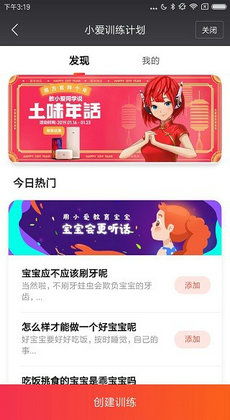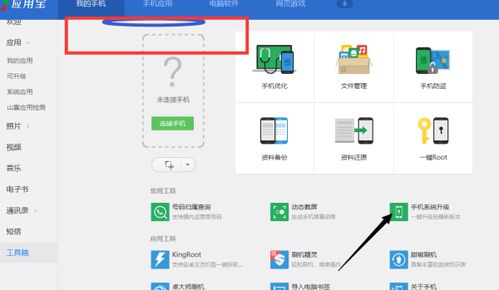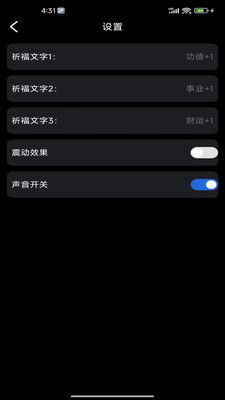win7iis,Win7系统下IIS的安装与配置指南
时间:2024-10-05 来源:网络 人气:
Win7系统下IIS的安装与配置指南

一、准备工作

在开始安装IIS之前,请确保您的Windows 7系统是64位的,因为IIS仅支持64位系统。您还需要准备以下工具:
Windows 7系统安装盘或ISO镜像文件
管理员权限
二、安装IIS

1. 打开“控制面板”,点击“程序”。
2. 在“程序和功能”下,点击“打开或关闭Windows功能”。
3. 在弹出的窗口中,找到“Internet信息服务”,勾选所有选项,包括“万维网服务”、“应用程序开发”、“健康和诊断”等。
4. 点击“确定”按钮,系统将开始安装IIS。
5. 安装完成后,重启计算机。
三、配置IIS
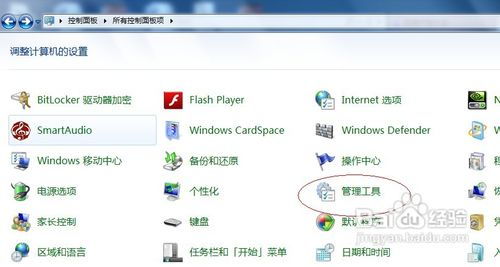
1. 打开“控制面板”,点击“管理工具”。
2. 在“管理工具”中,找到并双击“Internet信息服务(IIS)管理器”。
3. 在IIS管理器中,展开您的计算机名称,然后展开“网站”。
4. 右击“网站”,选择“添加网站”。
5. 在“添加网站”对话框中,填写网站名称、物理路径(网站主页文件所在的路径)和绑定信息。
6. 点击“确定”按钮,完成网站配置。
四、使用IIS

1. 在浏览器中输入您的计算机IP地址,即可访问您配置的网站。
2. 如果您需要测试网站功能,可以修改网站主页文件(通常是index.html或index.php),然后重新启动IIS。
五、注意事项
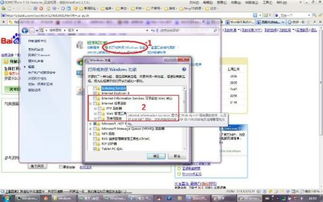
1. 在配置IIS时,请确保您的网站文件路径正确,否则可能导致无法访问网站。
2. 在配置网站绑定时,请确保IP地址、端口和主机名正确,否则可能导致无法访问网站。
3. 在配置IIS时,请确保您的系统安全,设置合理的权限和密码,防止恶意攻击。
通过本文的介绍,相信您已经掌握了在Windows 7系统下安装和配置IIS的方法。希望这篇文章能对您有所帮助,祝您使用愉快!
相关推荐
教程资讯
教程资讯排行